Cómo traducir correos electrónicos directamente dentro de Gmail en el teléfono y la computadora
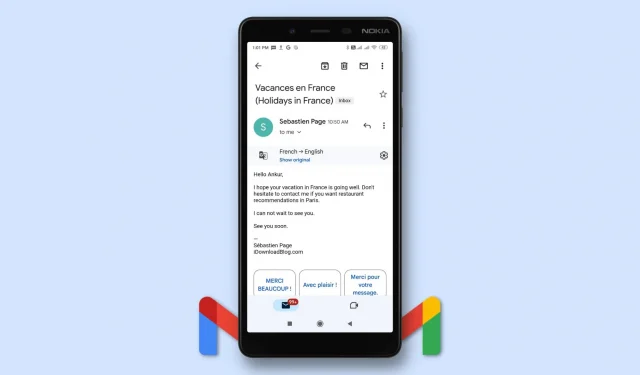
Aprenda a utilizar la función de traducción integrada en Gmail en su teléfono y computadora para leer correos electrónicos escritos en idiomas extranjeros sin salir de Gmail ni necesitar servicios de traducción externos.
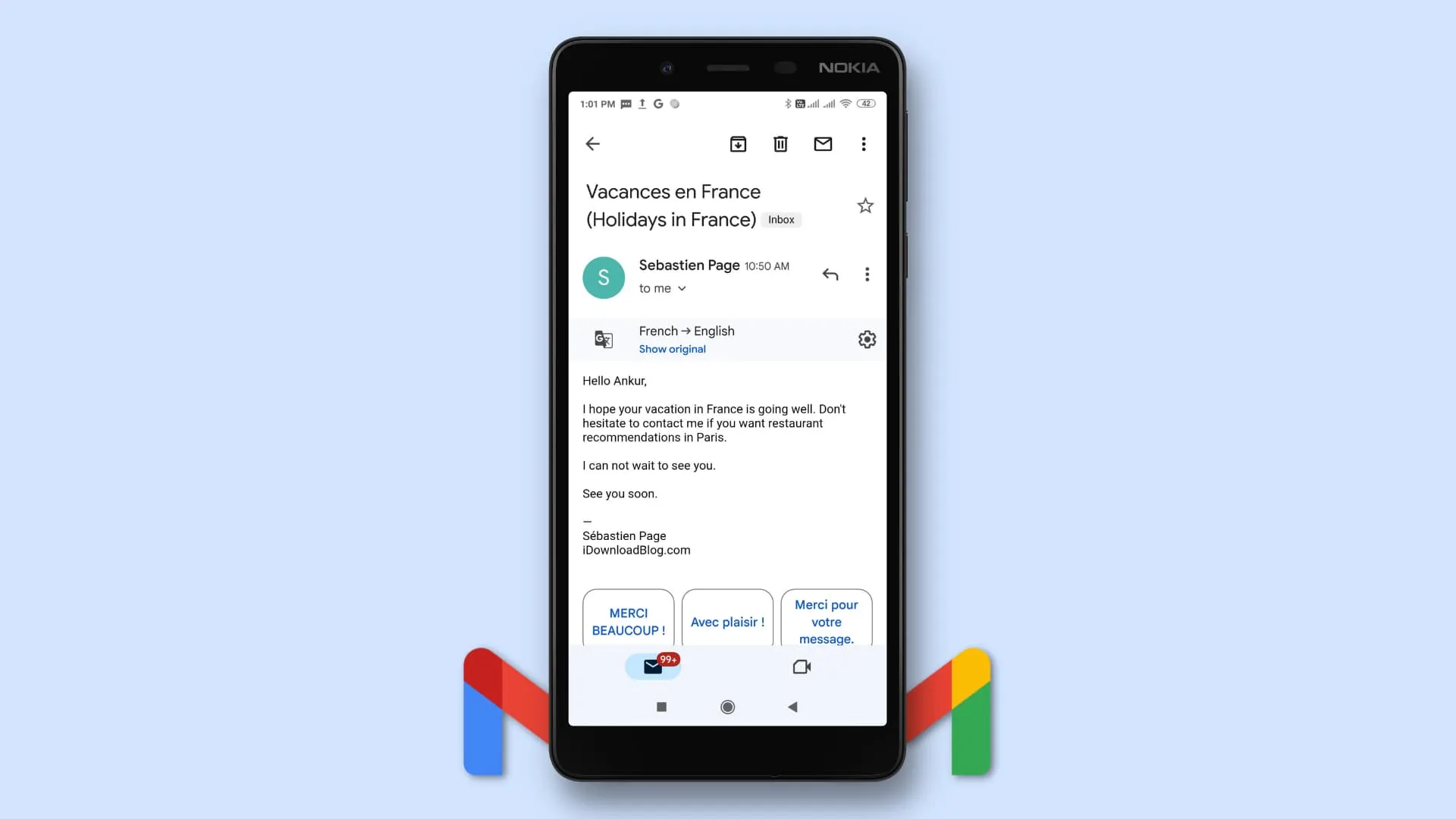
En el pasado, cuando recibías un correo electrónico en un idioma que no conocías, tenías que copiar el texto del correo electrónico, abrir otra aplicación o sitio web como Google Translate y luego convertir el correo electrónico al inglés.
Afortunadamente, todo eso es ahora cosa del pasado con la introducción de la función de traducción integrada de Gmail.
Sugerencia de traducción automática en Gmail
Imagine que el idioma de su Gmail está configurado en inglés y recibe un correo electrónico escrito en francés. Cuando esto sucede, Gmail le mostrará automáticamente un banner de traducción en la parte superior del correo electrónico que dice » Traducir al inglés «. Toque ese banner y verá el correo electrónico traducido instantáneamente al inglés.
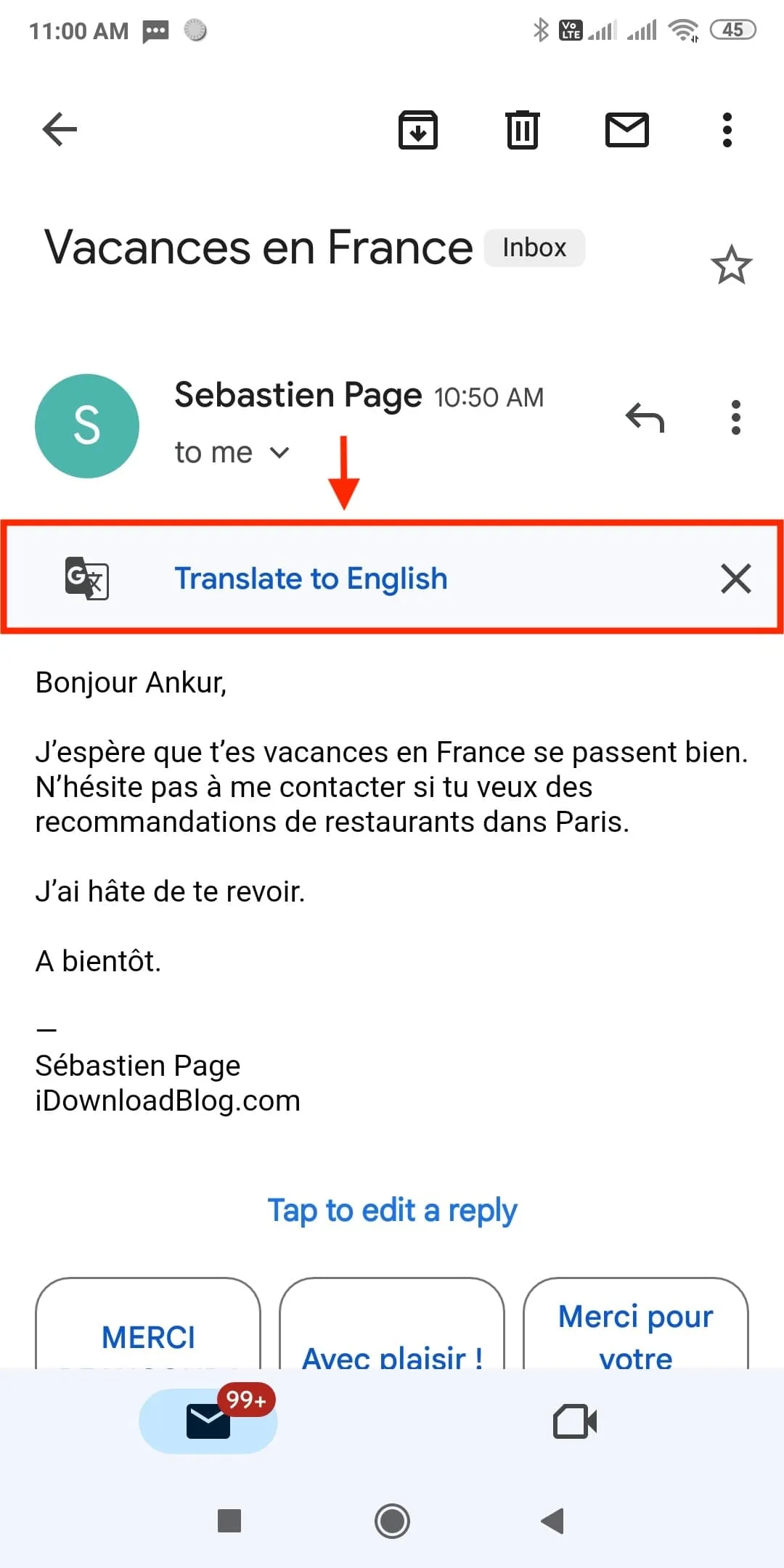
Traducir correos electrónicos en Gmail
En caso de que no aparezca el banner de traducción en la parte superior o lo haya descartado, puede usar manualmente la opción de traducción siguiendo estos sencillos pasos.
En la computadora
1) Visite Gmail en un navegador web y abra el correo electrónico.
2) Haga clic en el ícono de menú de tres puntos en la parte superior derecha y elija Traducir mensaje .
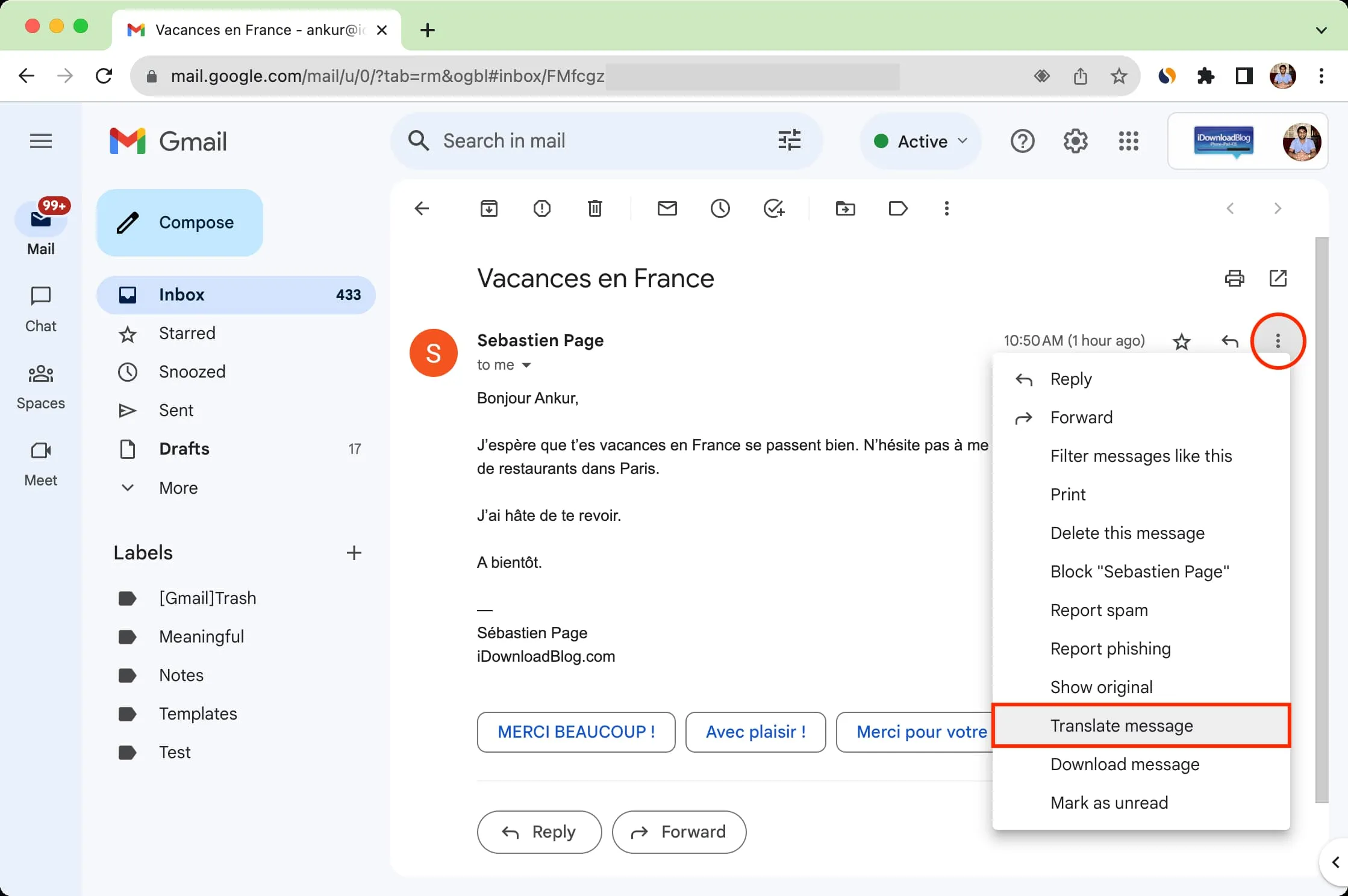
3) La herramienta de traducción de Gmail detectará automáticamente el idioma original del correo electrónico y lo cambiará a su idioma preferido, como el inglés. ¡También traducirá el asunto del correo electrónico!
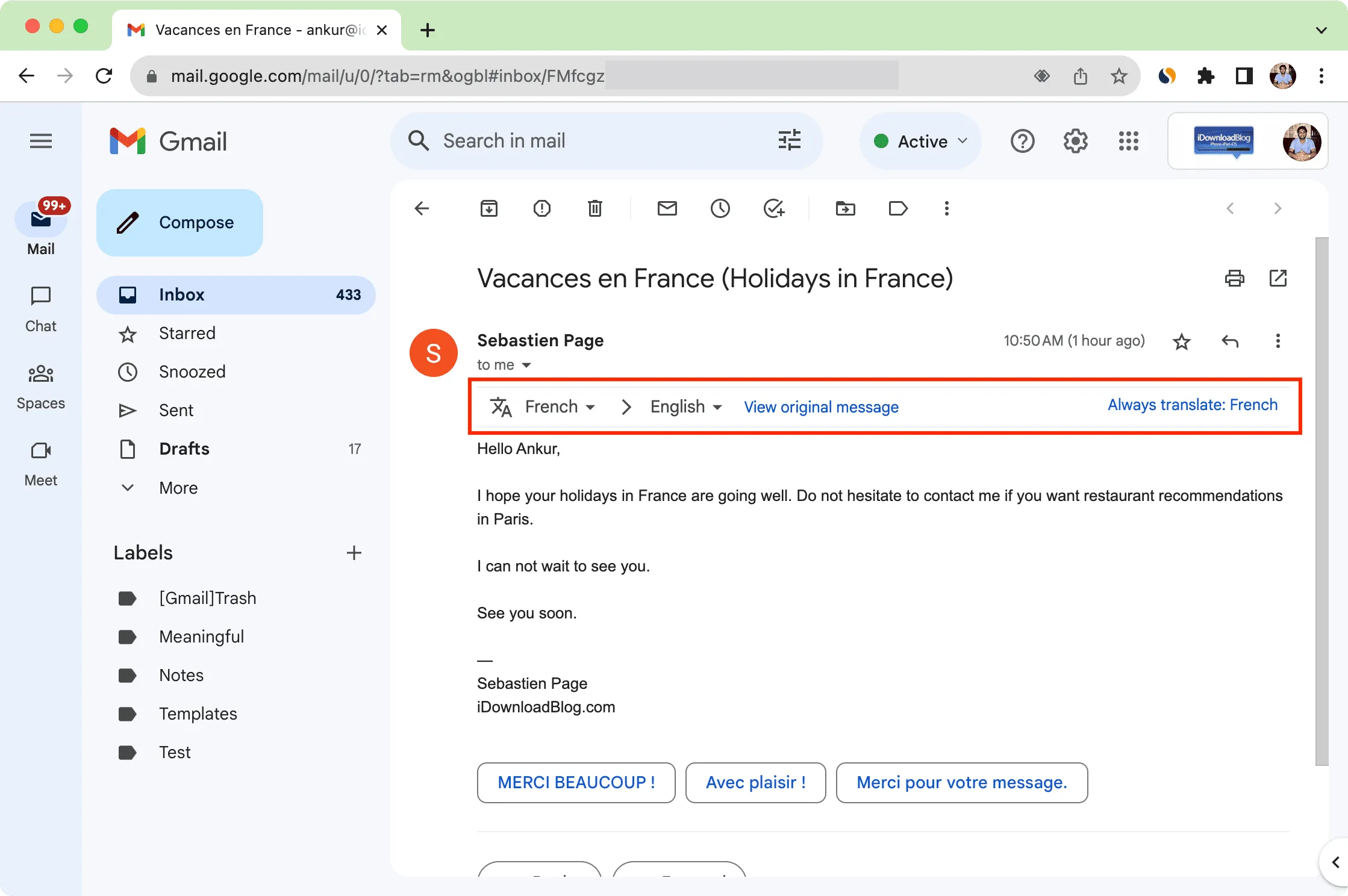
Además, puede utilizar la delgada barra de traducción en la parte superior para cambiar el idioma del correo electrónico detectado o el idioma al que desea traducir el correo electrónico. Por ejemplo, si entiende tanto inglés como español, puede hacer clic en inglés (el idioma de traducción actual) y elegir español de la lista. Tenga en cuenta que, en casi todos los casos, Google detectará correctamente el idioma original, por lo que es posible que no necesite cambiarlo.
Por último, presione el botón » Ver mensaje original » para volver al correo electrónico original sin traducciones y use la opción » Traducir siempre: [idioma] » para traducir automáticamente todos los correos electrónicos futuros que reciba en este idioma.
En el teléfono Android
1) Abra el correo electrónico dentro de la aplicación Gmail .
2) Toca el ícono de tres puntos para ese correo electrónico (no el que está en la parte superior).
3) Elija Traducir y el correo electrónico se traducirá de su idioma original a su idioma preferido.
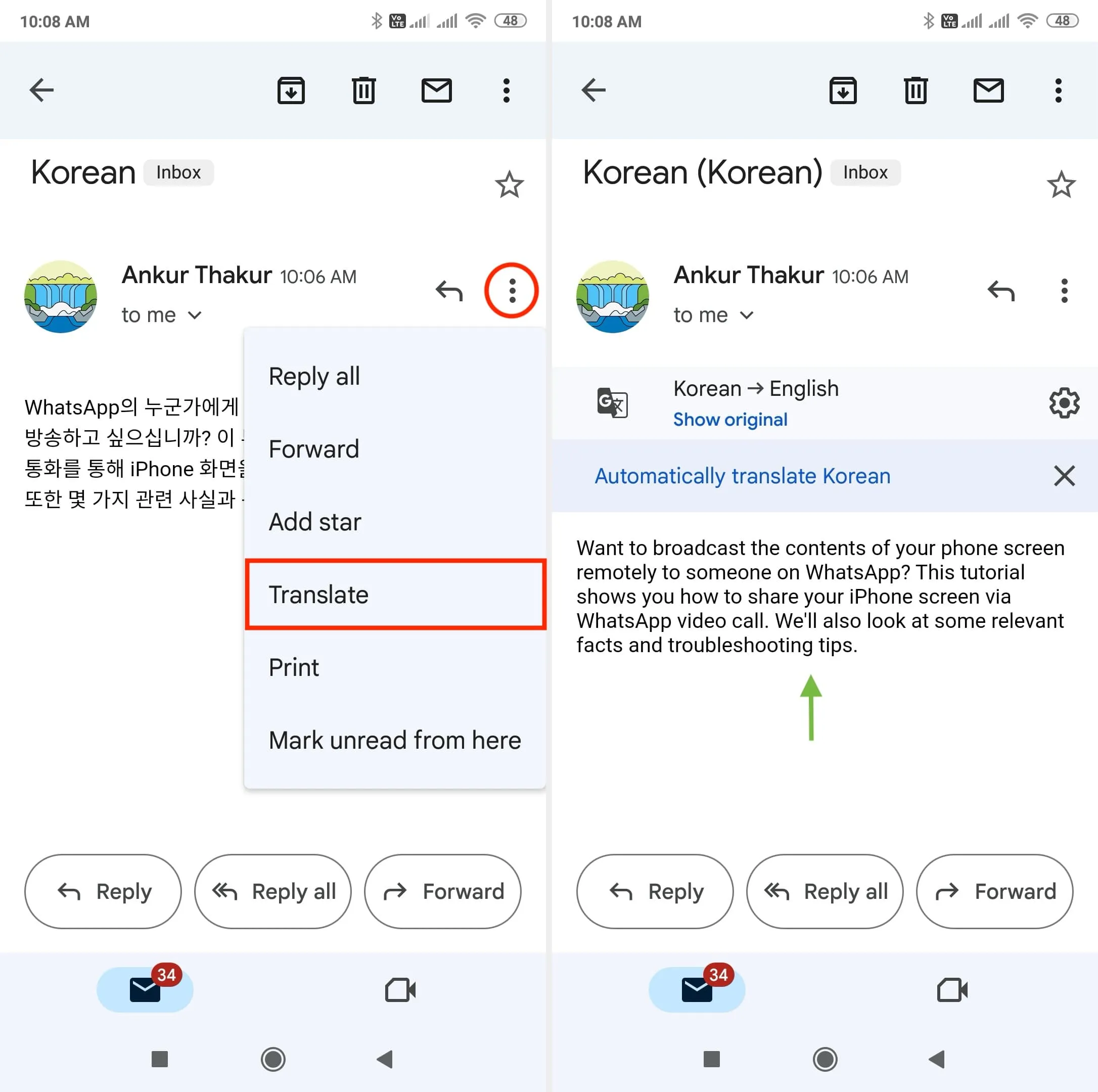
Además, también verá un banner para traducir automáticamente todos los correos electrónicos futuros que reciba en este idioma. Puedes aprovecharlo para facilitar las cosas en el futuro. Y para administrar las traducciones automáticas, toque el ícono de configuración en la delgada barra de traducción y elija entre:
- Solicitar traducción [idioma]
- Traducir automáticamente [idioma]
- No vuelvas a traducir [idioma].
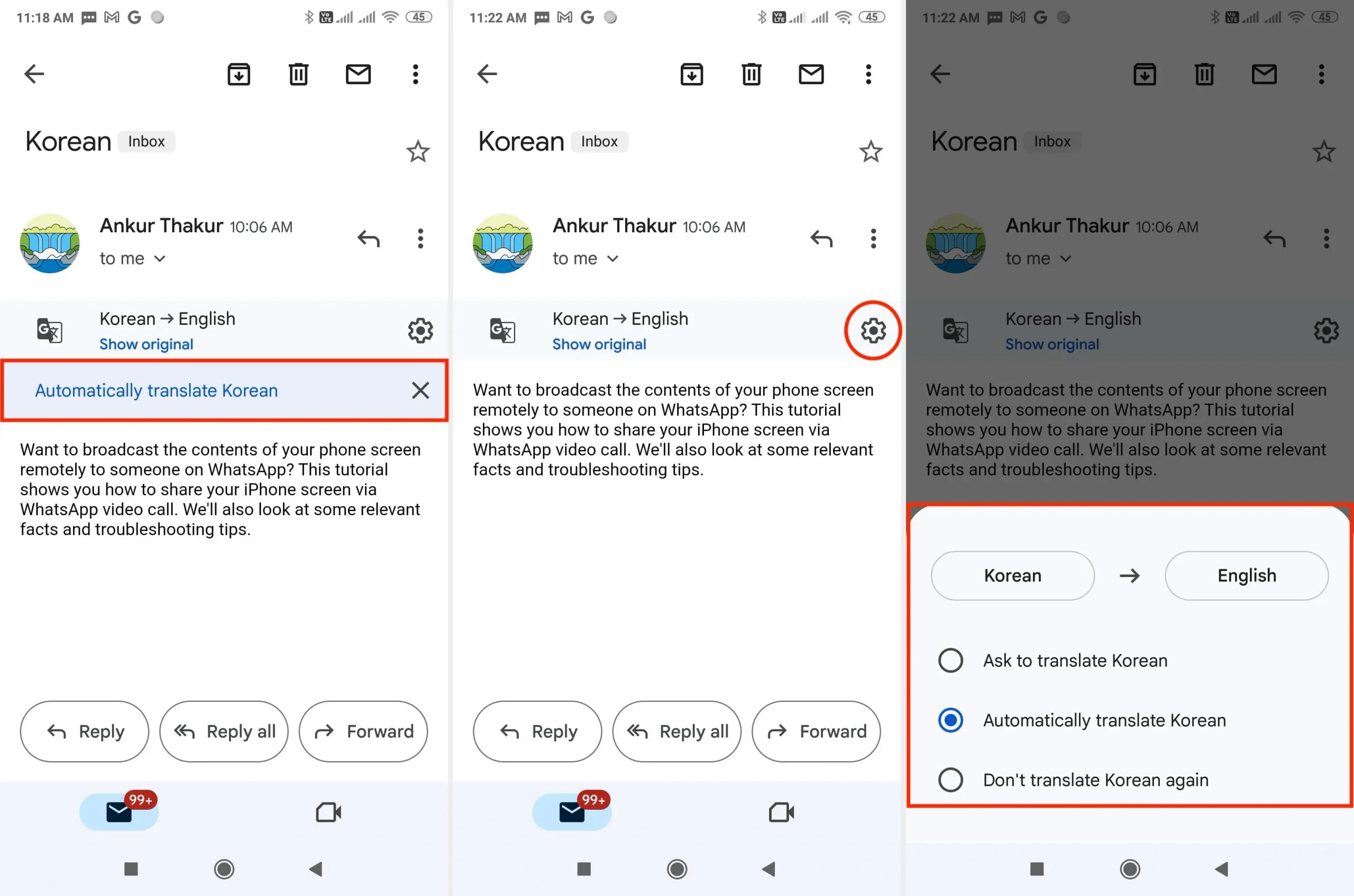
En iPhone y iPad
Al momento de escribir este artículo, la traducción de correo electrónico integrada no está dentro de la aplicación oficial de Gmail para iOS . Pero se espera que esté disponible pronto y, una vez que eso suceda, los pasos serán idénticos a los de Android. También actualizaremos el proceso aquí.
Sin embargo, hasta que eso suceda, puedes usar la herramienta de traducción de todo el sistema de Apple para traducir un correo electrónico dentro de la aplicación Gmail en tu iPhone o iPad:
1) Seleccione el texto del correo electrónico.
2) Después de seleccionar, verá automáticamente la delgada franja del menú. Toca Traducir .
3) La función de traducción de Apple detectará el idioma del correo electrónico original y lo cambiará al idioma del sistema de su iPhone, que probablemente sea el inglés. También puedes tocar el menú de idioma y elegir uno diferente.
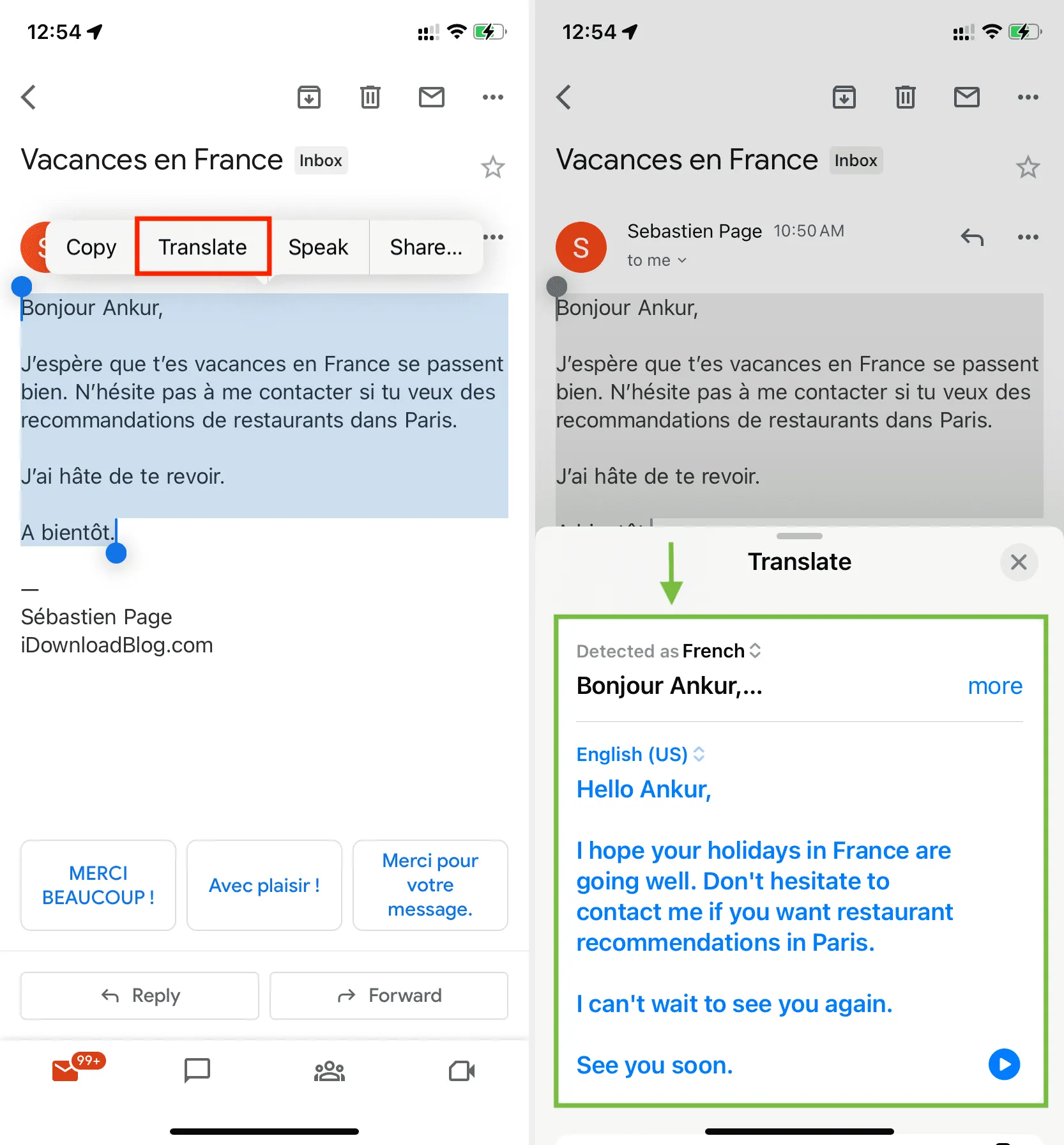
Recuerde que es posible que la herramienta de traducción de Apple no funcione con tantos idiomas como la de Google.
Cambia tu idioma preferido para Gmail
He mencionado «idioma preferido» varias veces arriba. En la mayoría de los casos, este es el idioma que eliges al crear tu cuenta de Google o el que se asigna automáticamente, según tu región/país.
Puedes cambiar el idioma de tu cuenta yendo a la configuración de Google y afectará a todas las demás aplicaciones y servicios de Google. Alternativamente, Gmail también tiene una configuración de idioma dedicada que puedes ajustar:
1) Acceda a la configuración de Gmail en una computadora haciendo clic en el ícono de ajustes en la parte superior derecha y seleccionando Ver todas las configuraciones .
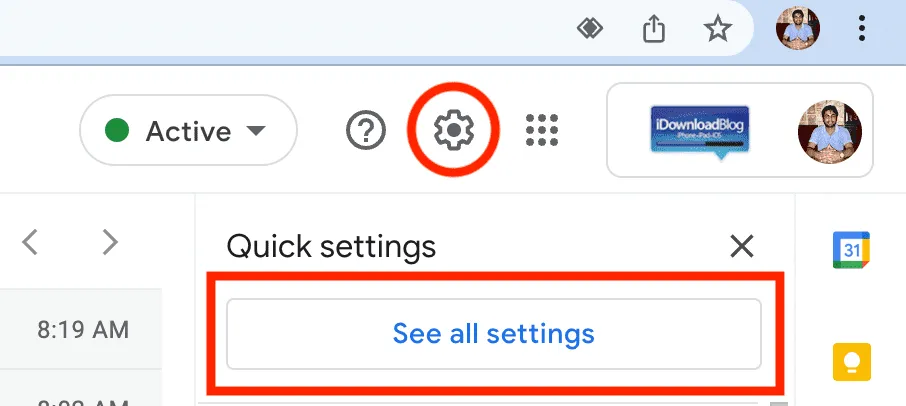
2) Asegúrate de estar en la pestaña General .
3) Haga clic en el menú desplegable Idioma y elija uno.
4) Finalmente, desplácese hacia abajo y haga clic en Guardar cambios .
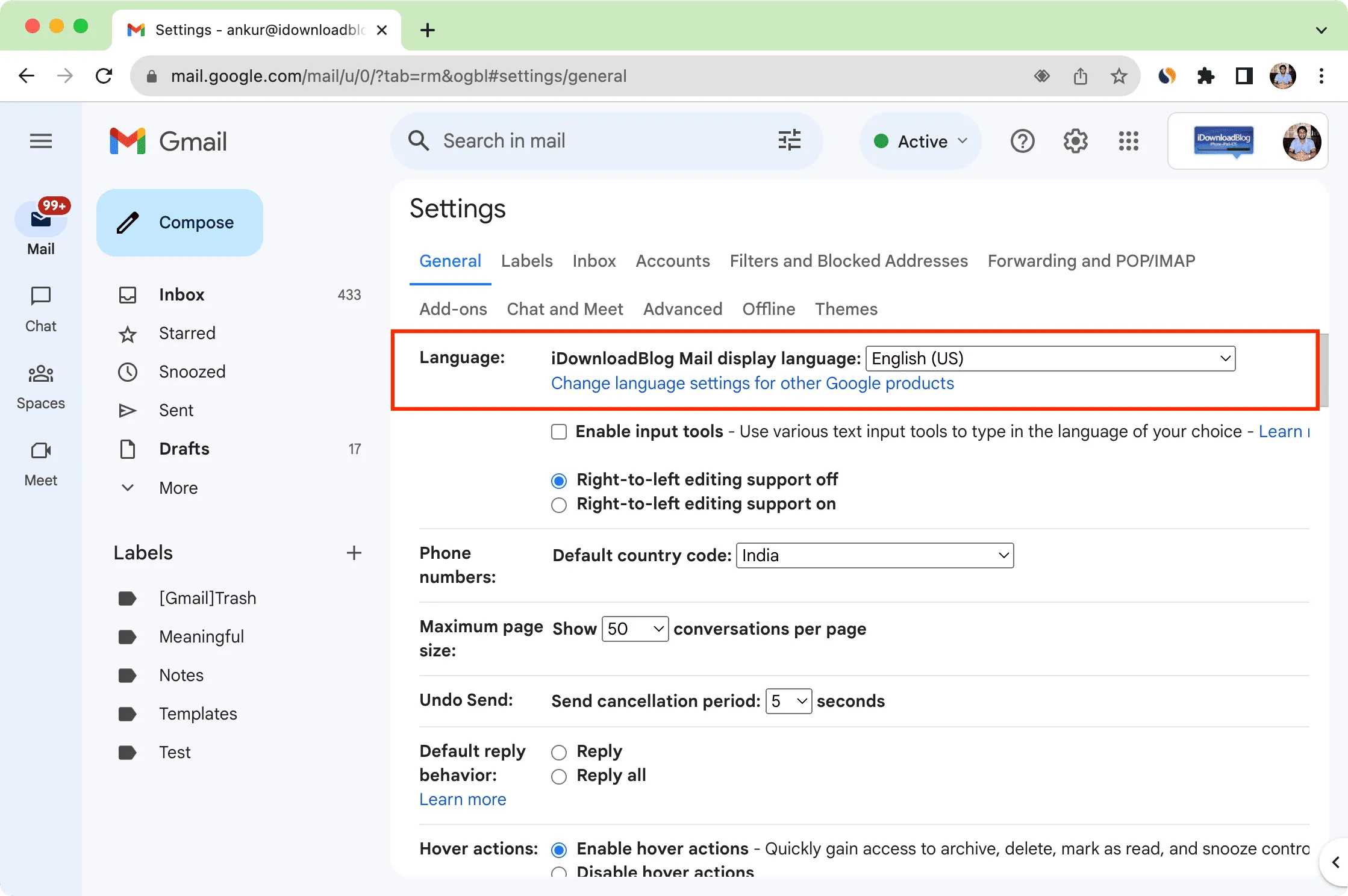
Gmail se actualizará automáticamente y mostrará todo en el idioma recién elegido. A partir de ahora, cuando utilices la herramienta de traducción, traducirá automáticamente el correo electrónico a este nuevo idioma.
Deja una respuesta